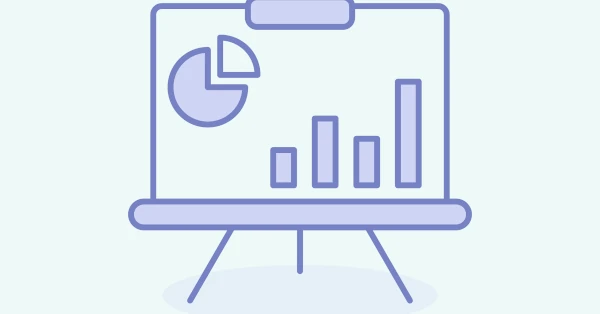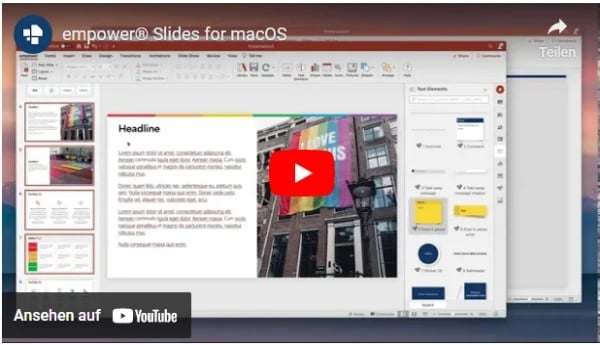empower®: das PowerPoint Add-in für macOS
So nutzen Sie die Funktionen vom PowerPoint-Add in mit macOS
Welche Funktionen hat das PowerPoint Add-in auf dem Mac?
empower® Slides bietet PowerPoint für macOS viele Funktionen, die es auch der Windows-Version von PowerPoint bietet. Sie können z. B. im Handumdrehen markenkonforme Präsentationen erstellen. 
Wenn Sie PowerPoint starten, öffnet sich auch das empower® Ribbon und stellt Ihnen u. a. folgende Funktionen zur Verfügung:
- Unternehmensweite Folienbibliothek
- Automatische Benachrichtigungen über Folien-Updates
- Unkompliziertes Einfügen von freigegebenen Unternehmensbildern durch Bildplatzhalter
- Integrierte Diagrammvorlagen, Tabellen, Icons, Textelemente etc.
- Mastervorlagen
- Google-ähnliche Suche innerhalb der Bibliothek
- Offline-Verfügbarkeit
- Sprachfilter für die Folienbibliothek
- Rechtemanagement für die Bibliothek
- Design Check zur Einhaltung des Corporate Designs
Mastervorlagen für Präsentationen
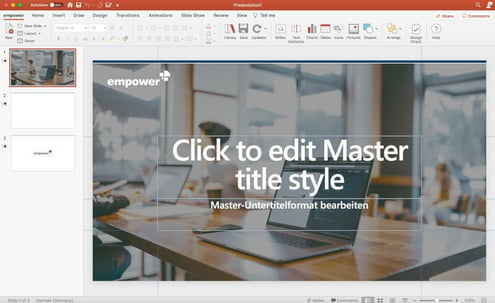
Unkompliziertes Einfügen von Unternehmensbildern (Bildplatzhalter)
Um ein Bild einzufügen, klicken Sie einfach auf den Bilder-Button im empower® Ribbon und wählen Sie aus den Unternehmensbildern aus, die Ihnen von Ihrer Marketingabteilung zur Verfügung gestellt wurden. Sie finden Bilder, die hinsichtlich ihrer Qualität und Größe optimiert und im Rahmen des Corporate Designs freigegeben wurden.

Folienbibliothek
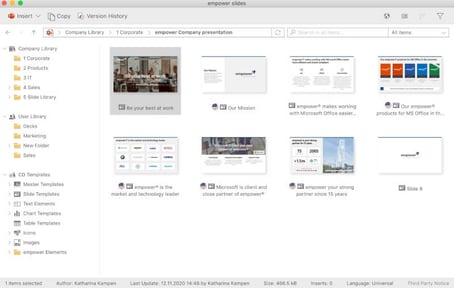
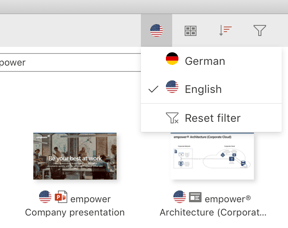
Google-ähnliche Suchfunktion

Offline-Verfügbarkeit der Bibliothek
empower® synchronisiert entweder die gesamte Bibliothek oder ausgewählte Ordner auf Ihrem Computer oder Laptop und ermöglicht Ihnen dadurch, auch offline auf die Inhalte zuzugreifen. Wenn Sie z. B. mehrere Folien in die Bibliothek hochladen wollen, brauchen Sie dies nicht über eine Online-Version zu tun, sondern können diese direkt in PowerPoint (in der Folienbibliothek) speichern.
Automatische Update-Benachrichtigung
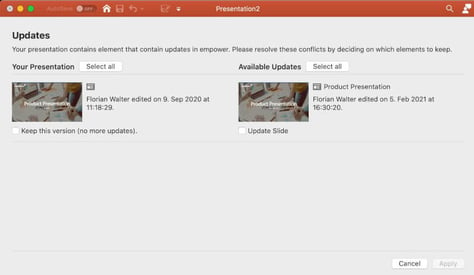
Noch mehr Vorteile des PowerPoint Add-ins empower® Slides für macOS
empower® Slides bietet noch mehr Funktionen, die Sie wahrscheinlich für sich nutzen können. Falls Sie sich für mehr Informationen zum PowerPoint Add-in für macOS interessieren, besuchen Sie einfach unsere empower® Slides Seite.
Unser Service berät Sie kostenlos und stellt Ihnen eine für Sie konfigurierte Testversion zur Verfügung. Starten Sie jetzt mit empower® auf Ihrem Mac-Gerät.
Diese Artikel könnten Ihnen gefallen
Ähnliche Artikel

Die 5 besten PowerPoint Add-ins für mehr Produktivität
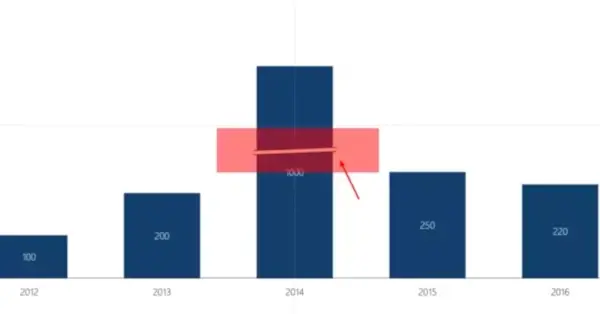
In 5 Schritten klare Diagramme mit Breaks in PowerPoint erstellen